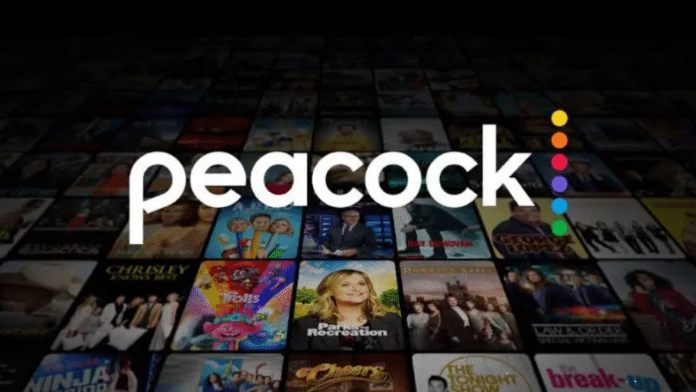Peacock のストリーミング サービスのユーザーは、無料またはプレミアムのサブスクリプションを選択して、お気に入りのテレビ エピソードや映画を視聴できます。 確かに、見たいものをすべて見るために購読する義務や無料試用期間があるわけではありません。 無料ストリーミング オプションには、YouTube と同様に広告が含まれます。
Peacock は各地域でサポートされているため、さまざまなストリーミング サービスを使用する Samsung スマート TV の消費者も Peacock を楽しむことができます。 このガイドは、Samsung スマート TV を所有している場合に、Peacock ストリーミング サービスを利用するのに役立ちます。
「tv コード/Samsung peacocktv.com」をアクティベートして、お気に入りのテレビ番組や映画を問題なくストリーミングする方法については、これを確認してください。 購読はしたくないが、無料のストリーミング コンテンツを楽しみたい人にとって、これは素晴らしい選択です。
Peacocktv.com tv/Samsung コードをアクティブ化するにはどうすればよいですか?
以下の手順に従って、コードpeacocktv.com/tv/samsungを使用してSamsungスマートTVでPeacockをアクティブにします。
ステップ 1: ピーコックアプリを起動します。 Samsung スマート TV の電源を入れた後、アプリケーション領域を開きます。 Peacock アプリが見つかり、クリックして開きます。
ステップ 2: すでに Peacock アカウントをお持ちの場合は、参加またはサインアップのステップ 3 を完了する必要があります。 それ以外の場合、まったくの新規ユーザーの場合は、アカウントを作成する必要があります。 Peacock アプリのホーム画面メニューから「サインアップ」を選択します。 電子メール アドレスを入力してパスワードを作成し、指示に従って新しいアカウントを作成します。 これらの認証情報は将来使用するために覚えておいてください。
ステップ 3: アクティベーション コードを見つけます。 ログインするか新しいアカウントを作成すると、Peacock アプリのホーム画面が表示されます。 テレビに表示されるアクティベーション コードを見つけます。 文字と数字の特別な組み合わせである必要があります。


ステップ 4: peacocktv.com/tv/samsung にアクセスします。 Web ブラウザを開いて、PC またはモバイル デバイスでpeacocktv.com/tv/samsung にアクセスします。
ステップ5: Peacock アクティベーション サイトには、アクティベーション コードを入力するスペースがあります。 テレビ画面に表示されるコードを正確に入力してください。
ステップ6: 「続行」を入力 アクティベーション コードを入力した後、Web ページで「続行」または「アクティベート」をクリックします。
ステップ 7: まだウェブサイトで Peacock アカウントにサインインしていない場合は、サインインを求められる場合があります。 続行するには、Peacock アカウントの電子メール アドレスとパスワードを入力してください。
ステップ8: 確認 ログインに成功すると、Samsung スマート TV が Peacock で正常にアクティベートされたことを示す確認メッセージが表示されます。
ステップ9: Samsung スマート TV を使用して Peacock を楽しむ Samsung スマート TV の Peacock アプリに戻ります。 これで、Peacock のすべての魅力的な情報に完全にアクセスできるようになります。


映画、テレビ番組、スポーツ、その他のメディアの膨大なコレクションの閲覧と使用を開始します。 終了した! コードpeacocktv.com/tv/samsungを使用すると、SamsungスマートTVでPeacockを正常にアクティブ化できました。 休んだり横になったりしながら、素晴らしいエンターテイメント体験をお楽しみください。
Peacock でアカウントを作成するにはどうすればよいですか?
以下の簡単な手順に従って Peacock アカウントを作成し、素晴らしいエンターテイメントの世界にアクセスしてください。
- ピーコックのウェブサイトをご覧ください。 コンピュータまたはモバイルデバイスで Web ブラウザを開いて、Peacock の公式 Web サイトにアクセスします。
- 「登録」をクリックする必要があります。 Peacock のホームページで「サインアップ」ボタンを見つけてクリックします。 ほとんどのページでは、右上隅に目立つように表示されます。
- 決定を下す さまざまなプランの選択肢があります。 Peacock は、より多くの機能を備えた有料オプションに加えて、無料プランを提供しています。 適切なオプションを選択するだけで、ニーズに最適なプランをお選びいただけます。
- メールアドレスを入力してください 登録ページでメールアドレスを入力する必要があります。 これはアカウントの確認や今後のやり取りに必要となるため、アクセスできる実際のメール アドレスを必ず入力してください。
- パスワードを設定する Peacock アカウントには、強力なパスワードを使用してください。 パスワードのセキュリティを確保するには、パスワードを区別し、文字、数字、特殊文字を組み合わせたものにする必要があります。
- パーソナライズされたエクスペリエンスを作成する (オプション) Peacock は、エクスペリエンスをパーソナライズするために、性別や興味などのその他の詳細の提供を求める場合があります。 必要に応じて、このステップをスキップすることもできます。 それはオプションです。


- 条件とプライバシーに関する声明に同意します。 Peacock の利用規約とプライバシーに関する声明に細心の注意を払ってください。 これらの規約を読んで理解したら、ボックスにチェックを入れて同意することを示します。
- 「登録」をクリックする必要があります。 必須の詳細を入力した後、「登録」ボタンをクリックして Peacock アカウントを作成します。
- 検証 Peacock はあなたの電子メール アドレスの確認を求める場合があります。 アカウントを検証するには、受信トレイで Peacock からの確認メールを確認し、メール内の手順に従います。 受信箱にメールが見つからない場合は、スパム フォルダーまたはゴミ箱フォルダーを確認してください。
Peacock TV は Samsung で無料ですか?
はい、Samsung スマートフォンでは Peacock TV に無料でアクセスできます。 ユーザーは、NBC の Peacock ストリーミング サービスの無料プランを利用して、さまざまなコンテンツを無料で視聴できます。 サブスクリプション ストリーミング サービスの利用可能性が高まっていることを考えると、これは大きな利点です。


視聴者は、Peacock の無料プランを利用して、Peacock Originals の一部の番組、映画、ニュース、一部のエピソードに無料でアクセスできます。 これにより、人々は追加料金を支払うことなく、高品質のエンターテイメントを楽しむ機会が得られます。